[Android] 將 HTC Incredible S Root 與刷機!
自從 HTC Incredible S 從 Android 2.2 升到 2.3 後,
又升到 4.0 之後,就明顯感覺到系統變得非常的…慢….
慢到一種令人抓狂的程度,
像是開個相機想要抓拍精采鏡頭,竟然要 20 秒相機才可以用…
有時想打電話,按下電話號碼後,又是好一陣子才撥出去,
雖然想支持國貨,但這樣子的品質實在有待商榷…
如果是 Incredible S 的硬體撐不上 Android 4.0,
當初內部測試時也早該發現,而不該開放讓使用者下載後又出問題…
因為已經到達了忍耐的極限,決定把它降版回 Android 2.2 或 2.3~
不過在網路上看到了有人對 Project X 4.1 這個給 Incredible S 用的 ROM 蠻推薦的,
有點心動,想說那就先來試試這個 Project X,不行的話再降回 2.3 吧~
對 Root 和刷機一竅不通的話,在網路上找了找,找到了幾篇有幫助的文章,
像 手機刷機前需要知道的一些基礎知識,多知道一些也是好的~
而下面的步驟主要都是跟著 Mobile01 上的 Incredible s 升級4.0.4後ROOT的方法( 官方解鎖+S-ON) 作的~
1. 先備份手機上的資料,移除不必要的軟體和檔案,並充飽手機的電
我是沒用特殊的軟體做備份,想說就讓他乾乾淨淨的重灌,
之後再慢慢把需要的 APP 和資料建回來~
不過像好用的 Llama – Location Profiles 的規則設定我有先抄下來,
SD 卡上的相片也都先掛載成 USB 磁碟機抓下來了~以防萬一~
(只是後來安裝完,發現 SD 卡的內容在安裝過程中都不會受影響就是了)
聯絡人的資訊之前吃了很多苦頭,因此後來早早都改成放在 Google 帳戶上,
就比較不擔心重灌時聯絡人不見的問題了~
不必要的軟體可以先移除掉,因為在之後有個備份目前 ROM 的步驟,
不想要的軟體就沒必要再備份起來啦~
另外, SD 卡如果空間太少,可能也會無法成功備份,
所以把不需要的檔案清一清吧~
至於電量的部分,就先把它充到飽,
裝到一半沒電的話,手機可能會壞掉的!!
2. 在電腦上裝好 Android SDK
因為會用到 SDK 中的東西,因此還是先裝好吧~
詳情可以參考先前的網誌~
3. 下載 Nik Project X v4.1
請到 Nik Project X v4.1 By Nikhil007 下載(下載點)
因為檔案蠻大的將近 400MB,下載後請務必確認 md5 是 63329a8d5a6eebb5ca089ea31736eae5,
至於檢查 md5 的工具很多,像我是用 SlavaSoft FSUM 來做檢查,
只要打 fsum -md5 [filename] 就可以了~

請將手機 SD 卡掛載成 USB 磁碟,然後將下載後的 zip 檔放到 SD 卡上,
待會刷機就可以用~
另外也請將 zip 檔中的 boot.img 先解出來,最後一個步驟要用~
4. 下載 Root 工具
到這裡下載後,解開來裡面有兩個目錄,
recovery 目錄放在電腦上,root 目錄則放到 SD 卡上備用~
5. 做手機的官方解鎖
這在HTC 多款手機官方解鎖教程裡有很詳細的說明~
基本上就是先去 HTCDev 註冊,
接著再到 Unlock Bootloader 這一頁,選擇相對應的手機~
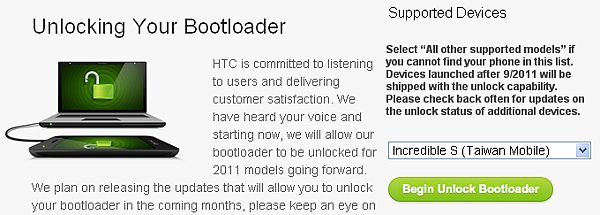
Unlock 的時候會警告你保固將失效,不過我的手機已經差不多一年了,
所以也沒什麼差別~ 😛
照著步驟上面說的重開手機,在重開的時候按住音量向下鍵,
就會進入 HBOOT 的畫面~
用音量鍵選擇 FASTBOOT 後,按 Power 鍵確定~
接下來步驟叫我接上 USB 線,一接上去就發現在 Windows XP 上硬體安裝失敗了~~
研究了一下,如果 Android SDK 有裝好 Google USB Driver,這問題就解決了~

到裝置管理員確認一下有抓到 Android USB Device~

這時候去命令列視窗,執行 fastboot oem get_identifier_token,
把 <<<< Identifier Token Start >>>> 到 <<<<< Identifier Token End >>>>> 整個區塊複製起來,
貼到網頁上送出後,就會拿到一封 HTC 寄來的解鎖信囉~
記得那些 <<<< >>>> 都要有,不要框到 bootloader 的文字部分~

將 HTC 寄來的信打開,裡面有個附檔 Unlock_code.bin,將它存在硬碟中,
再去命令列視窗中執行 fastboot flash unlocktoken Unlock_code.bin~

執行完後,手機上就會出現是否要 Unlock bootloader 的確認,
用音量鍵選擇 Yes 後,按下 Power,就可以成功解鎖囉~
6. 刷入 recovery ROM
解鎖完重新開機,記住還是按住音量向下鍵,再進入一次 HBOOT 的畫面,
然後選擇 FASTBOOT 按下 POWER 鍵~
接著到步驟 4 解開來的 Root 工具的 recovery 目錄,
執行 fastboot flash recovery recovery.img 將 recovery ROM 刷入:

7. 安裝 Root 工具
將手機重開機,記住還是按住音量向下鍵,再進入一次 HBOOT 的畫面,
然後選擇 RECOVERY 按下 POWER 鍵~
閃了一下 hTC 的畫面之後,就會進入剛剛刷進的 recovery ROM 畫面,
可以看到像 4EXTRecovery v2.1.0 等等的字樣~
選擇 install from sdcard > choose zip from sdcard,
會出現 SD 卡的目錄結構供選擇檔案~
先選擇 1_Superuser-3.0.7-efghi-signed.zip 安裝,
安裝好後,再照上面的步驟安裝 2_su-bin-3.0.3.2-efghi-signed.zip~
因為沒辦法抓圖,這邊簡單示意一下安裝過程的文字:
Finding update package…
Opening update package…
Installing update…
*****************************************
Superuser 3.0.7 for Android 2.0–3.2
*****************************************
Mounting SYSTEM…
Deleting SYSTEM:bin/su…
Deleting SYSTEM:xbin/su…
Extracting files to SYSTEM…
Setting SYSTEM:bin/su permissions to 06755…
Creating SYSTEM:xbin/su symbolic link…
Unmounting SYSTEM…
Install complete. Enjoy!
Install from sdcard complete.
— Installing: /sdcard/2_su-bin-3.0.3.2-efghi-signed.zip
Finding update package…
Opening update package…
Installing update…
*****************************************
su binary 3.0.3.2 for Android 2.0–3.2
*****************************************
Mounting SYSTEM…
Deleting SYSTEM:bin/su…
Deleting SYSTEM:xbin/su…
Extracting files to SYSTEM…
Setting SYSTEM:bin/su permissions to 06755…
Creating SYSTEM:xbin/su symbolic link…
Unmounting SYSTEM…
Install complete. Enjoy!
Install from sdcard complete.
這裡看到訊息裡都是寫 for Android 2.0-3.2,
但我們要安裝的是 Android 4.0,不免有點困惑…
不過不用擔心,安裝好之後都可以正常使用~
8. 備份現在的 ROM
在刷機前先把正版的 HTC 的 ROM 備份起來,還是比較安心~
好像可以用 ROM Manager 等等的 app 來做,不過其實在 recovery 裡面就可以做了~
先往上回到 4EXTRecovery 的主畫面,選擇 backup | restore > Backup,
就可以把目前的 ROM 備份到 SD 卡上了~
Backing up boot image…
Backing up recovery image…
Backing up system…
Writing 4EXT info for filesystem ext3
Backing up data…
Writing 4EXT info for filesystem ext3
Backing up .android_secure…
Backing up cache…
Writing 4EXT info for filesystem ext3
No sd-ext found. Skipping backup of sd-ext.
No sd-ext2 found. Skipping backup of sd-ext2.
Generating md5 sum…
Backup complete!
備份好 ROM 檔後,重開手機並掛載 SD 卡成為 USB 磁碟機,
把 clockworkmodbackup 下面的目錄備份到電腦上,
免得 SD 卡不小心被清掉時,備份也不見了~~

9. 刷入新的 Project X 4.1 ROM
照步驟 7 寫的再進入 4EXTRecovery 的畫面,
進入 wipe | format 後,再依序做下列的動作:
wipe data/factory reset
wipe cache
wipe dalvik cache
format system
Formatting /data…
Formatting /cache…
Formatting /sdcard/.android_secure…
Data wipe complete.
— Wiping cache…
Formatting /cache…
Cache wipe complete.
Dalvik Cache wiped.
— Formatting system…
Formatting /system…
Format system complete.
接著到 install from sdcard,安裝 Project X 的 ROM~
這時會進到一個不錯的畫面中(總算離開文字模式了) 😛
中間的一個步驟會問你是否要 Full wipe before flashing?
記得選 Perform a full wipe~
接著就會開始安裝了,一兩分鐘就可以完成~
最後跳出是否 Reboot 的詢問時,請先別急著按下確定,
先看完下一個步驟的說明再作喔~
10. 刷入 boot.img
刷完 Project X 的 ROM 之後,如果你很高興的直接重新開機,
就會跟我一樣一直停在 hTC 的開機畫面…停了十幾分鐘…再等多久也不會進去…=_=
後來才發現官方解鎖的話,還必須再刷入一個 boot.img 才行~
問題是要刷 ROM 的話需要進去 HBOOT 的畫面,
而此時你連按電源鍵也沒辦法重開機,只能大絕招拔電池了 Orz…
要避免以上的麻煩與慘況,請在 Project X 安裝完後,
重新開機時按住音量向下鍵,再進入一次 HBOOT 的畫面,
然後選擇 FASTBOOT 按下 POWER 鍵~
接著要用到步驟 3 解開來的 boot.img,
執行 fastboot flash boot boot.img 將 boot ROM 刷入:

這樣子再重開機後,就會看到 Project X 的開機畫面了~
只是第一次的重開機會需要等個幾分鐘,請有點耐性…
這樣子就算是大功告成囉~~
試用了一下,的確是比原本 HTC 升級上來的 Android 4.0 要順得多囉~~ ^^
27 thoughts on “[Android] 將 HTC Incredible S Root 與刷機!”
感謝分享…我是今天刷完有問題, 才找到您的文章. boot.img 真的要注意
版主回覆:(09/09/2012 04:19:07 AM)
不客氣,我也是遇到問題後,
才趕緊去網路上找救命的方法,幸好還有救 ^^
請問我如果想直接降回2.3的話,是該怎麼做呢?
我也好困擾,機子常常程式衝突一直燒機,我想直接降回2.3,不知是哪個步驟不一樣??
版主回覆:(09/11/2012 09:04:08 AM)
您可能要先去網路上下載到 for 2.3 的 ROM,
Google 找一下有不少,不過我沒試過就沒辦法推薦了…
不同的步驟就只有 3 和 9,
改成下載 2.3 的 ROM 與安裝 2.3 的 ROM~
Dr.eye 大大有方法灌嗎?
我有找到apk,網路有人分享是說要放在system資料夾再安裝
但system一直不讓我更動(官方解鎖已做)
版主回覆:(09/16/2012 04:38:47 AM)
請參考 http://ephrain.pixnet.net/blog/post/46882858 這篇,
有寫如何將 /system 目錄掛載為可讀寫,
這樣子就沒問題囉~
卡在步驟五的最後一個階段
他一動也不動 就停在
sending "unlocktoken" <0KB>
救命
版主回覆:(09/22/2012 04:17:49 PM)
抱歉我自己沒有遇過這問題,所以也不知道正解…
網路上有人是說可以換別台電腦試試,
同時也要確認有進入 FASTBOOT 模式…
不過可能還是要麻煩您上網去查方法來試… =_=
請問,我刷入boot了,但就是卡在綠底白字畫面;刷其他的rom都進的了,就這款進不去
感謝分享!已依步驟逐一完成,真是快樂
目前遇到一個問題,就是"可攜式無線基地台"無法開啟
請問 大大,如何解決?
版主回覆:(11/21/2012 03:58:55 AM)
系統的無線 AP 無法使用是這個 ROM 的已知問題…
可以試試看 Barnacle Wifi Tether,有網友說這樣可以用,
不過我自己還沒有嘗試過 🙂
https://play.google.com/store/apps/details?id=net.szym.barnacle&hl=zh_TW
感謝大大回覆
試過了Barnacle Wifi Tether 但程式無法開啟
請問 還有其他方法嗎?
挖 終於刷成功囉^^
謝謝大大的分享喔^^
版主回覆:(11/23/2012 04:11:44 AM)
不客氣 🙂
大大您好:
曾在其他網站,看到其他版主說: sense 4.0 版的無線基地台都無法啟用
如果這樣,那將sense 降回3.5版,是否可行?
又要如何操作?惠請解惑,謝謝!!
你好
我在FASTBOOT 後,按 Power 鍵確定後連接USB線,出現Android 1.0無法辨識的裝置
裝了Android USB driver指向他解壓縮的地方一樣沒用,還是會出現,但是如果正常接的時候用HTC sync就不會,請問有什麼解決方法?目前應該只剩這部份無法進行,謝謝~
版主回覆:(11/29/2012 05:11:46 AM)
請問在手機的設定 > 連線至 PC,已經設定成 USB 數據連線了嗎?
刷完之後一直卡在開機畫面進不去怎麼解決?
boot也已經刷入了….
竟然變成英文版..
有辦法改中文嗎…
版主回覆:(02/06/2013 04:10:00 AM)
我是在刷完機後,系統自動重新做設定時,就可以選語言了~
或是你也可以在系統設定 > 語言與鍵盤 > 系統語言 這邊再重新選擇~~
我昨晚按照此教程刷機。在fastboot執行命令列視窗的部分一直無效。幾乎放棄,打算刷MIUI的時候,發現我台手機的HBOOT版本很老,馬上升級到HBOOT 7.0。後來的步驟順利完成。現在HTC inredible s流暢用上4.0,感謝大大po文分享。
慘,怎麼沒中文選項??
想請問大大, 為何我第10不無法刷入boot.img? 電腦一直顯示fastboot指令無效. 目前完全無法進入手機畫面. 急求救.謝謝!
謝謝PO文分享!!!!!!
刷boot.img那邊我試了好幾次都失敗
最後用了一個大陸人的方法(把boot.img放進c:adb裡面再執行 fastboot flash boot boot.img)就成功了
現在我的is又救回來啦~~~
我用 IS 按照程序刷機成功,
可是每次按電源鍵他就會自動關機重開~~
或是屏幕黑掉就會重新開機
為什麼??Q__Q
按照大大的步驟刷成功了ya~~,感謝大大,但是有一個問題….為什麼不能用3D旋轉的??
那個要去哪裡設定呢?還是說這版沒有??
版主回覆:(05/02/2013 04:02:53 PM)
不知道你說的3D旋轉是指什麼呢?
如果是切換到其他桌面的那種 3D 效果好像是沒有…
如果是長按 Home 鍵跑出來的「最近使用的應用程式」倒是有,
只要長按最上面的狀態列,看到「change into sense 4 style」的訊息出現後,
「最近使用的應用程式」就會有 3D 效果了~
請問一下 不用S-OFF 嗎@@?
板大是重 HBOOT 2.02.0002開始刷的嗎@@?
http://blog.xuite.net/lucas.froums/psp/65899285
這篇文章多了好多步驟
大大你好,為什麼我做完全步驟了 刷入boot.img 重刷三次了,都卡在htc畫面那裡…可以救救我嗎
找不到boot.img在哪個壓縮檔裡面啊?
——————-下面這段有看沒有懂—————————
接著到 install from sdcard,安裝 Project X 的 ROM~
這時會進到一個不錯的畫面中(總算離開文字模式了) 😛
中間的一個步驟會問你是否要 Full wipe before flashing?<—– 這個選項也沒有出現阿
YAAA!! 刷機成功!!!
不過 在步驟7時
我找不到 這個檔案 1_Superuser-3.0.7-efghi-signed.zip
我就直接跳到 步驟9
刷入新的 Project X 4.1 ROM
沒想到也可以耶!!
(步驟2 沒安裝 Android SDK 也可以唷)
謝謝大大!!
對了…Nik Project X v4.1 沒有中文!?
您好
我也是IS更新4.0之後超卡
看了解鎖交程可是我順利的進去HBOOT的畫面
但到了"將手機與電腦連接,連接後便會開始驅動 adb driver" 等很久完全沒動靜
其他該下載的也都安裝好了 Android SDK也有更新 也有看到Google USB Driver
但是連接之後玩全都沒有任何反應
拜託幫幫我 謝謝
再去命令列視窗中執行 fastboot flash unlocktoken Unlock_code.bin
不好意思 我官解的時候到最後這個步驟 結果他說找不到這個項目
我手機也早就連到電腦也已經是fastboot usb畫面了
但是一直卡在這裡
英文介面…慘~~
該怎麼辦好呢= =!!?
有辦法改嗎
版主回覆:(09/16/2013 08:13:38 AM)
應該可以在系統設定 > 語言與鍵盤 > 系統語言 這邊再重新選擇~~
好像解碼器有問題~~MP4格式的影片沒有辦法播
成功了..雖然最後走了小叉路..還好又走回來了..
大大寫的很詳細.
謝謝.
試用中.